安装方法:无需要安装,直接拖入使用 设置好想要的参考和存储的目录即可
![图片[1]-智能合并 压缩包直接合并 1.79汉化版 支持多文件-刷子库](https://cdn.shuaziku.com/wp-content/uploads/2023/01/1675056703-2590c11109e7bd1.jpg)
用于快速导入/合并 3dsmax 文件。您可以通过简单的拖放,然后从列表中选择要合并的最大文件,快速将这些文件批量加载到当前场景中。这个方便的脚本将为您节省大量时间,尤其是当您必须将许多文件合并到项目中时。
![图片[2]-智能合并 压缩包直接合并 1.79汉化版 支持多文件-刷子库](https://cdn.shuaziku.com/wp-content/uploads/2023/01/1675056704-c7ebbe2896f182a.jpg)
1.79 | 31/07/2022
- 在“脚本系统设置”>“对话框设置”中添加“可停靠对话框”选项。
- 在右键菜单中添加“获取文件缩略图”选项以显示 3dsMax 文件缩略图(注意:此功能将使用 Windows 缩略图在脚本中显示,因此如果在 Window Explorer 中您的 3dsMax 文件没有预览,它只会显示 3dsMax缩略图框中的图标)。
- 修复了导致“合并后”组中的“仅选择移动到合并列表”选项无法按预期工作的错误。当存档没有渲染预览,或者当您想准确查看 max 文件中的内容时,此功能很有用。目前,缩略图脚本的缩略图大小受 Windows 缩略图大小的限制。
- 修复了一些工具提示。
1.75 | 26/06/2022
- 用户界面大变化:主界面尺寸高度降低20%,优化按钮和复选框尺寸,更整洁。属于旧智能合并组的按钮(关于、设置、精简模式)将被移动到顶部,就像智能相机视图 3. 增加合并列表的列表高度,同时删除该组的标题“合并列表”。
- 为 Post Script 添加了“Promt”选项:在运行自定义 post 脚本之前显示确认提示。
- 为 Post Script 添加了“备份”选项:在运行自定义 Post 脚本之前备份当前 3dsMax 场景。
- 添加了更多用于设置枢轴的选项(底部中心、中间中心、顶部中心)。请注意,在当前版本中,如果您使用“Group Merged”,脚本将创建一个 Pivot 始终位于中心的组,只有组中的节点根据您的设置设置为 Pivot。
- 为自定义搜索路径添加了“清除”按钮。
- 为“自定义搜索路径”添加“提示”选项:搜索前显示确认提示。
- 为“自定义搜索路径”添加“手动”选项:如果脚本在搜索自定义路径后仍然找不到相应的存档,请询问用户是否要手动选择目录搜索存档。
- 将“智能合并设置”组重命名为“脚本设置”组。
- 将“脚本系统设置”按钮重命名为“系统”并将其移至“脚本设置”组。
- 从现在开始,您可以将任何文件放入脚本中,包括非图像格式,只要它们与压缩文件同名即可。
- 从现在开始,自定义搜索路径将包含在脚本系统设置中。
- 从现在开始,如果在拖放预览文件时脚本找不到相应的存档,智能合并将仅激活深度搜索和搜索自定义路径以避免文件重复。
- 重置设置时设置新的最佳默认配置文件:“黑暗模式”现在将成为默认脚本主题,“移动到原点”,“重新链接资产”,“重置显示”,“重置渲染”,“枢轴到中心”,“禁用” UWP”(带有“中间中心”和“仅组”选项)将默认启用。
- Post Script 已移至单独的组“Custom Post Script”。
- “Only Group Pivot”选项将转换为 3 个不同的选项:“Only Group”、“Only Geometry”和“Everything”。这对于 Pivot 很重要的模型非常有用。
- 添加了“禁用使用工作轴”(“禁用 UWP”)功能:设置模型轴时禁用 3dsMax 使用工作轴功能。
- 修复了导致快速合并在第一次使用该功能后无法立即工作的严重错误。
- 修复了使用鼠标中键从完整模式切换到精简模式时出现的“未知属性:mouseButton…”错误。
- 修复了与文件扩展名中区分大小写相关的错误导致合并失败。
- 修复了拼写错误并添加了缺失的工具提示。
1.63 | 08/05/2022
- 添加“Post Script”功能:您可以启用它来添加合并后自动运行的脚本。例如 Corona Quick Convert 自动将合并的对象转换为 Corona Renderer。
- 添加了“自定义搜索路径”功能:如果脚本未在包含预览文件的文件夹中找到存档文件,则启用此路径搜索存档文件。此功能专为将预览文件和存档文件放在 2 个不同路径的用户而设计。
- 添加选项“快速关闭”以通过按下热键或工具栏图标来关闭脚本。
- 在脚本系统设置中添加了“保存状态”选项:关闭时保存对话框状态。
- 在脚本系统设置中添加了“深色模式”选项:主对话框使用深色主题。
- 添加了“深度搜索”功能和“全部收集”选项:如果脚本在当前文件夹中找不到与您拖放的预览图像名称对应的存档文件,它将自动在子文件夹中搜索。如果启用“全部收集”,脚本将搜索并合并子文件夹中与预览文件同名的所有存档。禁用它以仅合并搜索结果中的第一个存档。
- 在脚本系统设置中添加“WinRAR 开关”和“7-Zip 开关”:在此处输入开关以使用 WinRAR 或 7-Zip 的高级功能。开关以“-”符号为前缀,并以空格分隔。请访问 WinRAR 或 7-Zip 主页以获取所有开关的详细说明。使用错误的开关会阻止脚本正确解压缩,因此请确保您知道自己在做什么。例如,这组开关将导致 WinRAR 在后台运行并忽略默认配置文件和环境变量:-ibck -cfg
- 修复了合并和提取时的一些工具提示和信息。
- 修复在精简模式下导致重复合并的错误。
- 修复了 4K 显示器中的用户界面。
1 .52 | 17/03/2022
- 从现在开始,您可以将存档的预览图像拖放到脚本中,如果它们在同一文件夹中并且具有相同的名称,脚本将尝试自动查找它们的存档(观看视频以了解其工作原理) .
- 从现在开始,当您将压缩文件拖放到脚本中时,它会尝试查找预览文件并将其复制到“Preview”文件夹中,该文件夹位于“Process”和“Merged”文件夹旁边。
- 用“预览”按钮替换“历史”扩展部分中的“打开”按钮。
- 右键单击处理列表中的列表时,在菜单中添加“显示预览”命令。
- 在模型优化组中添加“禁用平滑”选项:在新合并的对象中禁用所有 TurboSmooth、MeshSmooth、OpenSubdiv 和其他细分修改器。
- 在模型优化组中添加了“禁用 NURMS”选项:禁用新合并对象中的所有 NURMS 细分。
- 在模型优化组中添加了“重置显示”选项:将新合并对象中的所有显示属性重置为默认值。禁用透视、显示为方框、背面剔除、顶点刻度、Montion 路径、忽略范围、Vertext 通道显示并启用仅边缘、以灰色显示冻结。
- 在模型优化组中添加了“重置渲染”选项:将新合并对象中的所有渲染控制重置为默认值。启用可渲染、继承可见性、相机可见、反射/折射可见、接收阴影、投射阴影、应用大气和禁用渲染遮挡对象。
- 在“自定义”新组中添加“合并颜色”选项:为新合并的对象使用自定义线框颜色。
- “自定义”新组中新增“合并图层”选项:将所有对象合并到指定图层中。
- 添加并修复了一些缺失/不正确的语法工具提示和标签。
1.40 | 20/12/2021
- 添加处理列表的右键菜单。目前右键菜单将有 6 个主要功能(显示的选项数量将取决于您在列表中选择的项目数量):Merge/Merge All、Remove/Remove All、Show File Info、Open File Location、Select全部,取消全选。
- 当文件名太长时添加水平滚动条。
- 修复了阻止脚本使用“重新链接纹理”的错误。
- 改进了“Relink Textures”功能并将其重命名为“Relink Assets”。
- 脚本的模型清除现在将更加高效并且使用更少的内存。
- 修复了同时使用模型清除设置中的“助手”选项和“保留子组”选项会在合并到当前场景时删除所有组,从而导致部分或全部对象被删除的错误。
- 修复了导致脚本在使用模型清除功能时报告错误“运行时错误:尝试访问已删除的场景对象”的错误。
- 现在单击进程列表中的空白区域将取消全选(而不是选择列表中的第一项或当前选定列表中的第一项)。
- 从现在开始,您可以在进程列表上单击鼠标中键,在精简模式和完整模式之间切换。
- 添加并修复了一些缺失/不正确的语法工具提示和标签。
1.34 | 29/11/2021
- 将“解析路径”替换为“重新链接纹理”:有了新的重新链接纹理功能,您将不再需要保存当前的 3dsMax 文件来显示新合并对象的纹理。
- 在精简模式中添加了进度条以显示合并进度。
- Setting中的“Selected Merged”增加了“Zoom Selected”选项:如果勾选了“Zoom Selected”,合并后脚本会缩放范围到新合并的对象。当您不使用“移动到原点”选项时,它很有用。
- 在设置中为“Group Merged”添加了“Keep Subgroups”选项:如果选中“Keep Subgroups”,脚本将保留合并文件的子组结构。如果未选中此选项,脚本将取消所有对象合并文件的组合,然后将所有内容重新组合为一个组。
- Setting中增加了“Pivot to Center”和“Only Group Pivot”:如果勾选了“Pivot to Center”,脚本会将合并后的文件中所有对象的轴心置于中心。如果选中“Only Group Pivot”,则脚本只会将组的轴放在中心。
- 设置中增加“模型清除设置”按钮:点击打开模型清除设置。Model Purge 的所有选项都将移至此处。一些选项也已根据正确的上下文重命名。
- 改进“模型清除”功能:更快更准确。统计数据也更加精确。
- 新选项“移除形状”、“移除辅助对象”和“移除变形”以清除要合并的文件的所有额外形状、辅助对象和变形。当前场景中的现有形状、辅助对象和扭曲不会受到影响。
- 在“全局清除”组中添加了新的“动画层”和“音符轨迹”选项,以在合并后清除所有动画层和音符轨迹。请注意,它适用于整个当前场景,因此如果您的场景很重,或者您不想删除这些元素,请考虑取消选中这些选项。
- 在“其他设置”组中添加“垃圾收集”和“清除撤消缓冲区”。
- 在“模型清除设置”中为每个选项添加了“M”(“手动”)按钮:如果启用此按钮,脚本将在开始清除之前显示确认提示。当您想在某些文件中保留某些内容但又不想在设置中禁用该选项时,这非常有用,例如仅在合并台灯模型时保持灯光。
- 修复了导致精简模式合并重复文件的错误。现在精简模式将不再创建文件历史记录。
- 修复了右键单击 Remerge 按钮时阻止进度条更新的问题。
- 重新合并时的进度条将更精确地更新。
- 现在您可以按 Esc 键中止文件提取过程。请注意,这可能有点棘手,您可能需要多次按下 Esc 按钮。
- 脚本系统设置中的“确定”按钮在按下时不再关闭智能合并设置。
- 添加并修复了一些缺失/不正确的语法工具提示和标签。
1.25 | 22/11/2021
- 优化的脚本界面:所有按钮都已重新排列以匹配组名。
- 将“加载”按钮重命名为“+ 文件”按钮。
- 将“显示合并列表”按钮重命名为“历史”按钮。
- 添加了“精简模式”按钮。单击以切换到精简模式。精简模式是脚本中的一项新功能,当它的界面将最小化为只有一个小窗口供您拖放文件。除了用于切换回完整模式的 1 个按钮外,所有按钮都将被删除。在此模式下,Quick Merge 将自动激活,它将合并所有拖放到脚本中的文件。设置中用于合并文件的其他选项也将在精简模式中应用。如果您只想快速合并而不希望脚本在屏幕上占用太多空间,则此模式很有用。
- 添加了“+文件夹”按钮。单击以添加要合并的文件夹。该脚本将尝试提取该目录中的所有文件,并显示它找到的所有 MAX 文件。
- 优化设置界面:设置重新排列,更整洁,更有针对性。
- 在“其他设置”组中添加“脚本系统设置”按钮。单击以打开智能合并系统设置。
- 新增“深度解压”选项:在之前的版本中,解压时MAX文件必须放在主目录或子文件夹中。如果 MAX 文件放在另一个存档中(双重压缩),或者缺少 .max 扩展名,脚本将不会加载它们。但是在 1.25 中,这将被完全修复。启用“深度提取”后,您可以将最大文件、纹理或任何其他文件放入尽可能多的子档案中。该脚本将尝试解压缩所有这些文件,直到不再有压缩文件为止。
- 重新整合“Overwrite”选项:“Overwrite”是早期版本的内置功能,但在 1.16 版本中将 Winrar 添加到默认提取器后暂时移除。现在此功能已集成回来并与两个提取器兼容。
- 添加“模型清除”选项:启用时,此功能将清除并清理合并到当前场景中的 max 文件中的垃圾。默认情况下,该功能将被关闭,但您可以通过选中“启用清除”框在“设置”中将其打开。如果启用“显示统计信息”,则在清理后,脚本将报告清理的内容。如果您正在合并来自未知来源的文件并且不确定它们是否完全干净,则此功能非常有用。目前,脚本可以清除粒子视图、动画键、灯光、相机、图层和音符轨迹。
- 添加“模型优化”选项:目前有“移动到原点”和“解析路径”两个选项。Move to Origin 会将合并后的模型放置在当前场景的原点,即 0, 0, 0。“Resolve path” 将设置合并时纹理的绝对链接。请注意,此功能仍处于开发和测试阶段。目前,它会尝试解析当前场景中存在的所有路径,因此您在使用时需要小心。
- 在脚本系统设置中添加“合并后”选项:在以前的版本中,当您按下合并按钮一个最大文件时,同一存档中的所有最大文件也会被移动到合并列表中。但是,与 Remove 按钮一样,您现在可以将其设置为将合并的 Max 文件单独移动到 Merged 列表或将整个存档移动到 Merged 列表。
- 修复了首次启动脚本时导致“未定义”错误的错误。
- 修复了阻止脚本使用“快速合并”的错误。
- 添加并修复了一些缺失的工具提示。
1.16 | 08/11/2021
- 删除合并列表中的“重新加载”按钮,替换为“打开”按钮(“智能合并”组中的旧“打开”按钮)。
- 将“智能合并”组中的“打开”按钮替换为“清理”按钮:单击可删除脚本的所有临时数据,包括处理列表和合并列表中的所有提取文件。
- 从现在开始,您可以右键单击“合并”按钮来合并列表中的所有文件。它与合并列表中的“重新合并”按钮的工作方式相同。
- 同样是“Merge”按钮,可以右击“Remove”按钮删除整个文件列表。
- 您现在可以将 MAX 文件直接导入脚本,它将像普通的批合并脚本一样工作。
- 新文件过滤器:使用拖放功能时会自动过滤掉有效文件。
- 新的“提取器设置”组:从现在开始,您可以将脚本内置的默认提取器 7-Zip 更改为 WinRAR。使用 WinRAR,您将能够提取更多文件格式,而不仅仅是基本的 7-Zip 压缩格式。请注意,WinRAR 不包含在脚本安装程序中,因此您需要在切换到此提取器之前在您的计算机上安装 WinRAR。如有必要,该脚本将询问您 WinRAR.exe 的路径。
- 修复与 Windows 管理员权限和用户帐户控制相关的错误,这些错误会阻止脚本使用合并功能,或使拖放功能无法使用。
- 改进合并功能:新的合并方法,速度更快。合并许多大文件时,您可能会注意到速度显着提高。
- “合并设置”组中新增“快速合并”选项和“组合并”选项:“快速合并”将使合并功能在您将文件拖放到脚本中后立即执行。从处理列表的背景颜色可以看出,如果切换到“快速合并”模式,它将从白色烟雾变为深灰色。“Group Merged”将在合并后将每个 MAX 文件单独分组,以便您可以轻松地选择每个文件。
- 添加了“删除设置”组:您可以在此处自定义“删除”按钮的工作方式。您可以选择单独删除 MAX 文件,或删除包含 MAX 文件的整个存档。
- 添加“Sticky Dialog”选项:启用它可以在屏幕上移动时将设置对话框粘贴到脚本的主界面。
- 添加“保存”、“加载”、“重置”设置:保存当前设置、从文件加载设置以及将所有内容重置为默认值。
- 修复了一些工具提示错误。
1.04 | 02/11/2021
- 将“3dsMax 文件列表”组重命名为“处理列表”。
- 添加“合并进度”组并将进度条移至此处。
- 添加“显示合并列表”按钮:点击显示“合并列表”组:显示合并到当前场景的所有文件。单击“重新加载”以手动重新加载列表。单击“重新合并”将选中的文件重新合并到当前场景中。单击“删除”从列表中删除所选文件。
- 进度条现在更准确地显示合并过程。
- 修复了在合并到文件时阻止脚本自动重新加载纹理的错误。
- 添加了新选项“自动覆盖”:所有覆盖查询都将被抑制,磁盘上与存档中文件名相同的文件将被覆盖。
- 添加了新选项“保存对话框位置”:关闭时保存智能合并对话框的当前位置。
1.01 | 29/10/2021
- 产品正式发布
- 添加文件拖放功能
- 添加了同时加载多个文件的功能
- 添加设置和关于
1.00 | 2021 年 1 月 10 日
- 完成关键功能并发布测试版。
© 版权声明
文章版权归作者所有,未经允许请勿转载,刷子库作为网络服务提供者,尊重网络版权及其他知识产权,对非法转载、盗版行为的发生不具备充分的监控能力,若您的权利被侵害,请与我们联系!
THE END
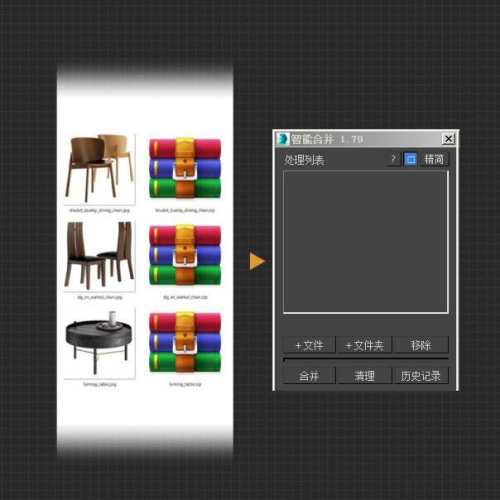



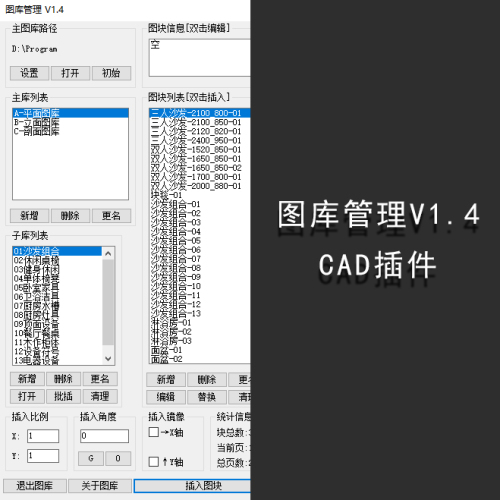




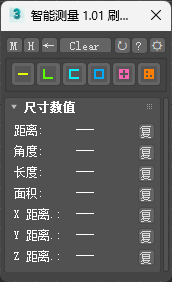
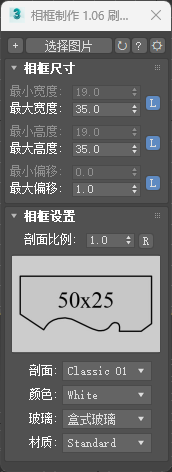
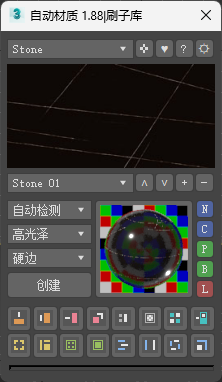
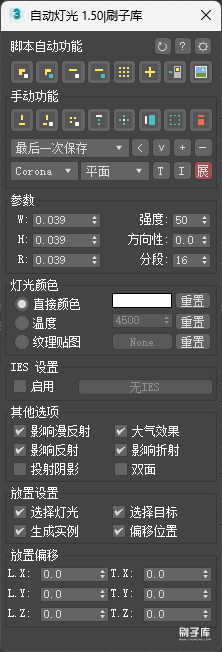
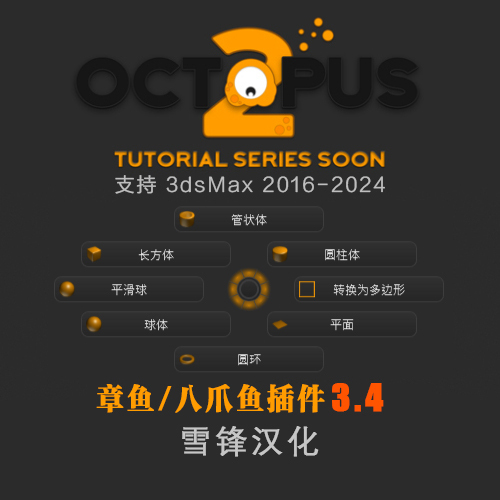
![Chaos Vantage v1.8.5 [一键安装版]-刷子库](https://cdn.shuaziku.com/wp-content/uploads/2023/04/1682822233-7cc8081ae4f2229.jpg)














